Để tạo một Certificate Signing Request (CSR) trong Exchange 2007 sử dụng cmdlet New-ExchangeCertificate.
Chú ý: Không sử dụng giao diện điều khiển IIS hoặc MMC snap-in vì nó sẽ không làm việc với Exchange 2007!
Các tham số GenerateRequest cho lệnh này sẽ tạo ra CSR một file PKCS#10. Các tham số GenerateRequest chứa thông tin chi tiết trong giấy chứng nhận. Các CN (Common Name) tham số là tên miền.
Bước 1: Bắt đầu với Exchange Management Shell
- Start
- All Programs
- Microsoft Exchange Server 2007
- Exchange Management Shell
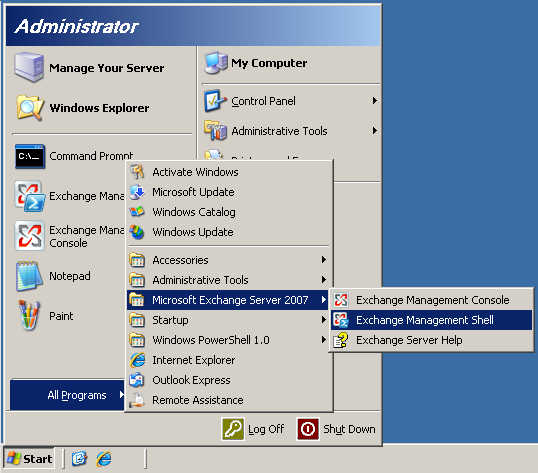
Bước 2: Tạo Certificate Signing Request
Nếu bạn muốn sử dụng SSL Certificate kết hợp với Outlook Anywhere, Outlook Web Access và các chức năng Autodiscovery, bạn cần phải xác định thêm thông tin khi tạo các Certificate Request Signing.
Để tạo ra một Signing Certificate Request với Autodiscovery và thông tin liên lạc nội bộ qua SSL, bạn phải sử dụng các lệnh sau đây.
New-ExchangeCertificate -DomainName autodiscover.hereyourname.com -Force
-FriendlyName Yourname
-GenerateRequest:$True
-Keysize 2048
-Path c:/csr.txt
-privatekeyExportable:$true
-SubjectName "C=NL, O=Hereyourcompany, L=Hereyourcity,
S=Hereyourprovince, CN=mail.hereyourname.com"
Tuy nhiên, nếu bạn chỉ muốn bảo đảm Outlook Anywhere và Outlook Web Access với một chứng chỉ SSL, bạn có thể sử dụng lệnh sau đây (Trong trường hợp này, bạn có thể sử dụng bình thường Pro SSL Certificate).
New-ExchangeCertificate -DomainName mail.hereyourname.com
-Force
-FriendlyName Yourname
-GenerateRequest:$True
-Keysize 2048
-Path c:/csr.txt
-privatekeyExportable:$true
-SubjectName "C=NL, O=Hereyourcompany, L=Hereyourcity,
S=Hereyourprovince, CN=mail.hereyourname.com"
c=Your Country thay bằng c=VN. Your Country là 2 ký tự in hoa của quốc gia theo bảng ISO.
l=Your Locality/City thay bằng l=Ho Chi Minh (hoặc l=Ha Noi). Your Locality/City là tên thành phố nơi công ty đăng ký kinh doanh. Nhập tiếng Việt không dấu.
s=Your State thay bằng s=Ho Chi Minh (hoặc s=Ha Noi). Your State là tên tỉnh nơi công ty đăng ký kinh doanh. Nhập tiếng Việt không dấu.
o=Your Corporation Name thay bằng s=Tên-Công-Ty. Your Corporation Name là tên công ty trong đăng ký kinh doanh. Nhập tên tiếng Anh (nếu có đăng ký trong ĐKKD) hoặc tên tiếng Việt không dấu.
cn=YourMainDomain.com thay bằng cn=Tên-Miền-Chính. YourMainDomain.com là tên miền chính của chứng thư số, ví dụ mail.company.com
-domainname SubjectAltName1, SubjectAltName2, SubjectAltName3, SubjectAltName4 thay bằng danh sách các tên miền phụ (nếu bạn đang mua chứng thư số SAN nhiều tên miền). Nếu bạn chỉ mua cho 1 tên miền thì bỏ qua tham số -domainname SubjectAltName1, SubjectAltName2, SubjectAltName3, SubjectAltName4.
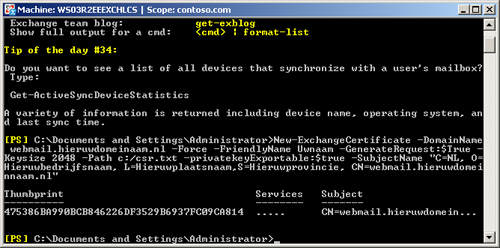
Bây giờ tập tin c: /csr.txt sẽ được tạo ra. Đây là file CSR.
Tool sau để kiểm tra CSR có hợp lệ và chính xác hay chưa:
https://cryptoreport.websecurity.symantec.com/checker/views/csrCheck.jsp

